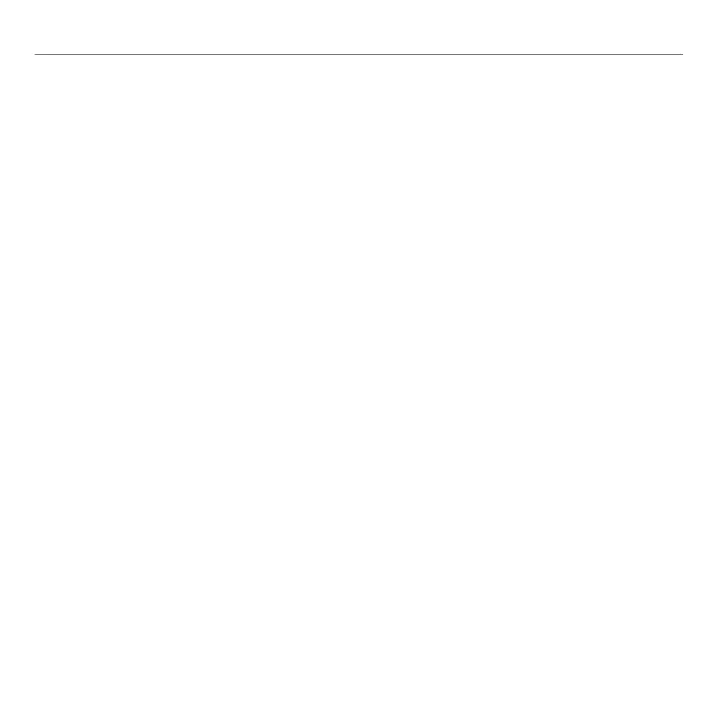Hrvatski 103
Logitech
®
GamingKeyboardG510
Pomoć pri instalaciji
Slušalicenefunkcionirajustipkovnicom
Provjerite kabelsku vezu slušalica i tipkovnice.•
Postavke glasnoće u medijskoj aplikaciji •
i operacijskom sustavu moraju biti na čujnoj
razini.
Postavite "Logitech G510 Audio Device" kao •
aktivni audiouređaj u programu koji koristite
i na upravljačkoj ploči sustava Windows®,
odnosno u preferencama sustava Mac® OS X.
Ponovno pokrenite aplikaciju koju ste pokrenuli •
prije priključivanja slušalica.
Priključite tipkovnicu izravno u računalo, a ne u •
USB koncentrator.
G-tipkenefunkcionirajuispravno
Softver za proliranje potrebno je instalirati •
radi programiranja G-tipki. Ako softver za
proliranje nije instaliran, tipke od G1 do G12
djeluju kao tipke od F1 do F12, a tipke od G13
do G18 djeluju kao tipke od 1 do 6. Tipke od
M1 do M3 te MR ne funkcioniraju ako softver
za proliranje nije instaliran.
Logitechov softver za proliranje mora •
biti pokrenut. Ikonu softvera potražite
na programskoj traci sustava Windows.
Ako ikone nema, kliknite izbornik Start
i odaberite All Programs (Svi programi) /
Logitech, a zatim Logitech G-series Key Proler
(Logitechov softver za proliranje G-tipki).
Provjerite koristi li se ispravni prol. Da biste •
provjerili, pokrenite softver za proliranje,
a zatim uredite prol koji želite koristiti
i pridružite ga izvršnoj datoteci igre.
Da bi G-tipke ispravno funkcionirale, potrebno •
je u potpunosti instalirati softver za proliranje.
Ako ste izvršili samo djelomičnu instalaciju,
ponovno instalirajte potpunu verziju softvera
za proliranje.
Tipkovnicauopćenefunkcionira
Tipkovnica mora biti priključena u napajanu •
USB priključnicu. Ako koristite USB koncentrator,
on mora imati vlastito napajanje.
Tipkovnicu pokušajte priključiti u neku drugu •
USB priključnicu.